[Solved] Gdje su ograničenja za iPad?
"U mom iPad prou nedostaje opcija ograničenja, kako pristupiti roditeljskom nadzoru i ograničenjima na iPad-u?"
Ako ste kupili potpuno novi iPad ili viažurirali ste stariju verziju na najnoviju verziju iOS-a, vidjet ćete da na uređaju nedostaje opcija ograničenja za iPad. Ne samo da je na iPads samo da je značajka nedostaje, ali to je isti slučaj za iPhone korisnike, kao i. Razlog ne možete pronaći opciju na svom izvornom mjestu na vašem ipad je da je tvrtka preselila opciju u najnoviju verziju iOS-a.
Počevši s iOS 12, Apple je stavioOpcija ograničenja u jednoj od novijih aplikacija na iOS uređajima. Dakle, ako ne pronađete opciju na svom uređaju odmah, ne brinite jer će vam ostatak vodiča u nastavku pomoći u pronalaženju opcije. kako postaviti ograničenja za iPad tako da možete uključiti roditeljske kontrole na uređaju iPad.
- Dio 1. O ograničenjima iPada
- Dio 2. Kako postaviti ograničenja na ipad u iOS 12?
- Dio 3. Kako staviti ograničenja na ipad u iOS 11 i ranije?
- Dodatni savjet: Ako ste zaboravili ograničenje / vrijeme na ekranu za iPad?
Dio 1. O ograničenjima iPada
Što se tiče opcije Ograničenja, Apple je odlučio premjestite mogućnost Ograničenja u odjeljak Trajanje zaslona u aplikaciji Postavke na uređaju iPad, Svi uređaji koji pokreću iOS 12 ili noviji trebali bi pronaći postavke ograničenja u odjeljku Vrijeme ekrana na svojim uređajima.
Razlog zašto je tvrtka odlučila poduzeti akcijuvjerojatno je da sve značajke roditeljskog i ekranskog vremena pod jednim krovom. Na taj način nećete morati pokrenuti potpuno novu aplikaciju na uređaju samo da biste obavili jedan zadatak. Nova opcija Screen Time dolazi s mnoštvom značajki, a sljedeće su neke od stvari koje možete učiniti s njom.
Značajka 1. Vrijeme zastoja
Pomoću značajke prekida rada možete odrediti vrijemetijekom kojeg želite ostati daleko od vašeg iPad-a. Možete konfigurirati postavke i vaš iPad ograničit će vaše korištenje uređaja tijekom određenih vremenskih okvira.

Značajka 2. Ograničenja aplikacije
Značajka ograničenja aplikacije, kao što ime implicira, omogućujeograničavate aplikacije na uređaju iPad. Možete odrediti koliko će vremena aplikacija trebati pokretati na vašem uređaju. Nakon isteka vremenskog okvira, vaš iPad ograničit će upotrebu aplikacije.

Značajka 3. Uvijek dopuštene aplikacije
Na vašem uređaju iPad postoje neke aplikacije koje želitepristup bez obzira na bilo koja ograničenja. Ova značajka omogućuje vam da to učinite dopuštajući vam da odredite popis aplikacija za pokretanje bez obzira na bilo koja pravila ograničenja.

Značajka 4. Ograničenja sadržaja i privatnosti
Ako želite blokirati određenu vrstu sadržaja, recimopornografiju na vašem iPadu, ova opcija će vam to učiniti. To vam omogućuje da blokiraju mnoge vrste stavki na uređaju, tako da imate mir uma dok se vaše dijete igra s vašim uređajem.
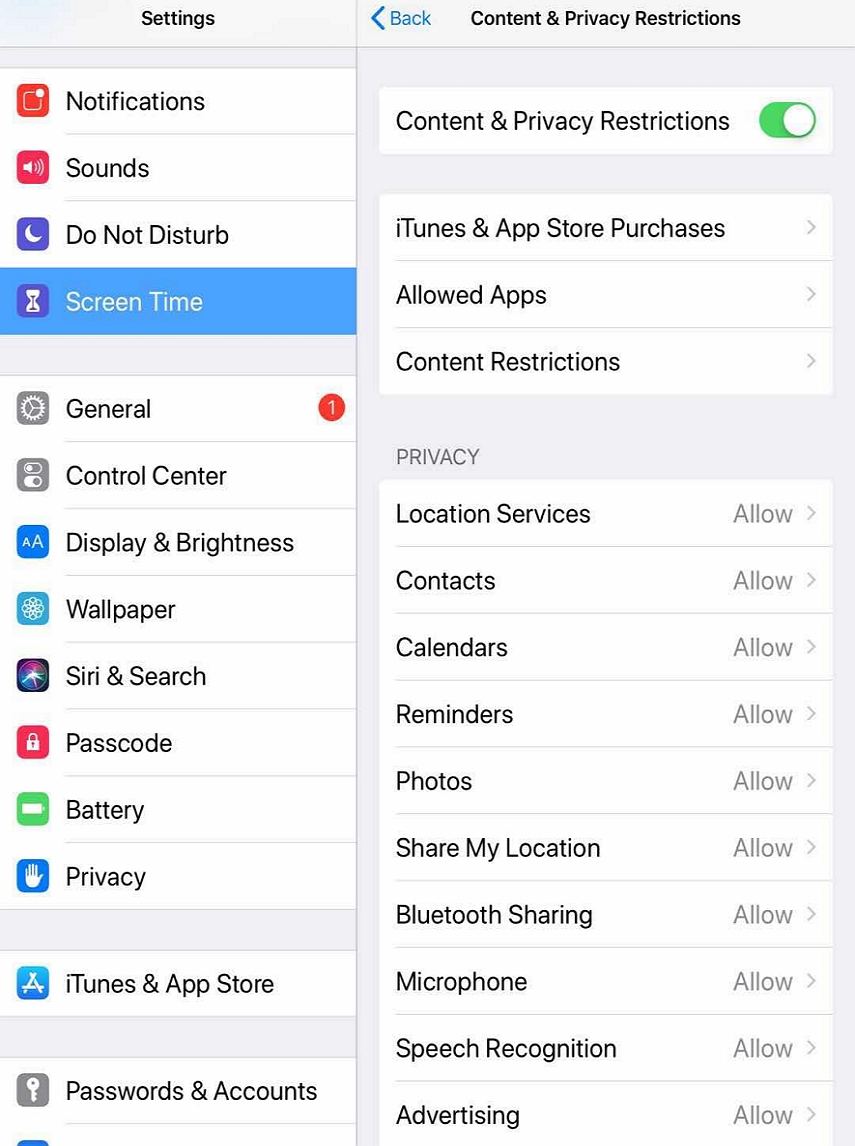
Dio 2. Kako postaviti ograničenja na ipad u iOS 12?
Ako imate ipad koji pokreće iOS 12 i želite postaviti opciju ograničenja, sljedeći koraci bi vam trebali pomoći.
Korak 1. Otvorite aplikaciju Postavke s odskočne daske svog iPada i dodirnite opciju na kojoj piše Vrijeme zaslona.
Korak 2. Dodirnite Uključi zaslonsko vrijeme na sljedećem zaslonu da biste uključili značajku na uređaju iPad.

Korak 3. Odaberite Sadržaj i Ograničenja privatnosti na zaslonu koji slijedi za postavljanje ograničenja.

S ograničenjima sadržaja i privatnosti na zaslonuVrijeme možete blokirati ili ograničiti određene aplikacije i značajke na uređaju vašeg djeteta. Ograničiti postavke eksplicitnog sadržaja, kupnji i preuzimanja te privatnosti.
To je kako omogućiti ograničenja na ipadu koji radi na iOS 12 ili novijem. Sada možete mijenjati postavke ograničenja koje želite.
Dio 3. Kako staviti ograničenja na ipad u iOS 11 i ranije?
Ako ipad i dalje pokreće iOS 11 ili ranijeverzije operativnog sustava, koraci za stavljanje ograničenja na ipad bit će drugačiji od koraka iOS 12. Ovaj odjeljak će vam pomoći u tome.
Korak 1. Na svom uređaju iPad otvorite aplikaciju Postavke.
Korak 2. Kada se aplikacija otvori, odaberite Općenito, a zatim Ograničenja za pristup značajki na uređaju iPad.

Korak 3. Odaberite Omogući ograničenja da biste uključili značajku na uređaju iPad.
Korak 4. Stvorite pristupni kôd za pristup svojim ograničenjima.

To je sve što omogućuje ograničavanje iPad-a koji pokreće iOS 11 ili ranije.
Extra Savjet: Ako ste zaboravili ograničenje / Time Time Passcode na ipad u iOS 12 i kasnije?
Kao što ste možda primijetili u gore navedenim koracima, vistvorite pristupni kôd kako biste spriječili druge da promijene postavke vremena na zaslonu. Ako se ova lozinka ikada zaboravi, nećete dobiti unos u značajku Screen Time.
Ako ste već zaboravili pristupni kôd, tamoje softver za ponovno postavljanje. Softver se naziva Tenorshare 4uKey-iTunes Backup i omogućuje vam da ponovno postavite zaboravljene lozinke za zaslonsko vrijeme i ograničenje na uređajima iOS 12 i novijim.
Korak 1. Preuzmite i pokrenite softver na računalu. Uključite svoj iPad na računalo i dodirnite Trust na svom iPadu. Onemogućite značajku Traži moj iPhone ako je ona već omogućena na vašem uređaju iPad.
Korak 2. Kliknite na Remove Screen Time Passcode opciju u softveru.
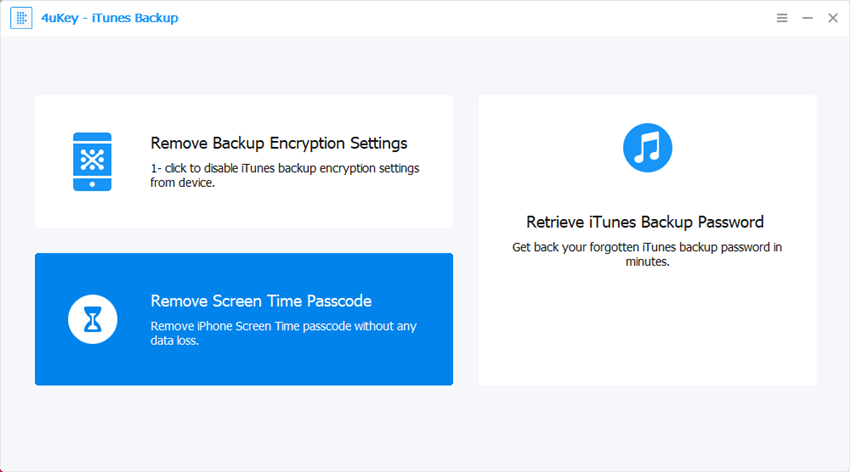
Korak 3. Kliknite na Start na sljedećem zaslonu za početak uklanjanja lozinke.

Korak 4. Pričekajte da softver ukloni zaporku s uređaja. U roku od nekoliko minuta, pristupni kôd će biti uklonjen i na zaslonu ćete vidjeti sljedeće.

Čestitamo, pristupna lozinka koja vam je onemogućila pristup vremenu zaslona sada je uklonjena s uređaja iPad.
Zaključak
Ograničenja ili vrijeme zaslona dobar je način za postavljanjeograničenja i roditeljske kontrole na uređaju iPad. Gornji vodič pokazuje gdje se ta opcija nalazi, kako je možete omogućiti i što možete učiniti kada zaboravite lozinku. Nadamo se da će vam pomoći.





![[Ultimate Guide] Kako resetirati zaboravljena ograničenja / Time Time Passcode na iPhoneu](/images/reset-iphone/ultimate-guide-how-to-reset-forgotten-restrictionsscreen-time-passcode-on-iphone.jpg)


